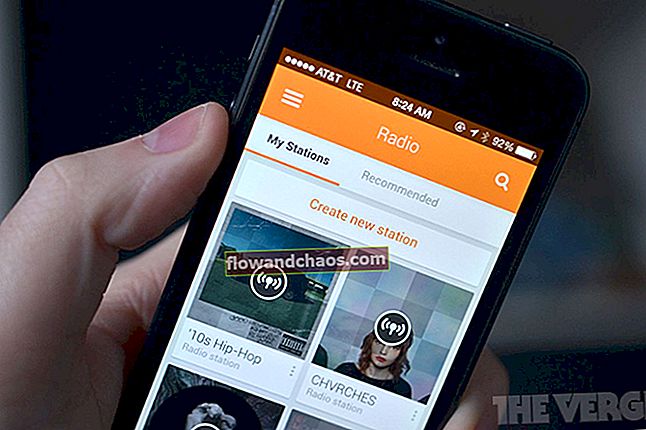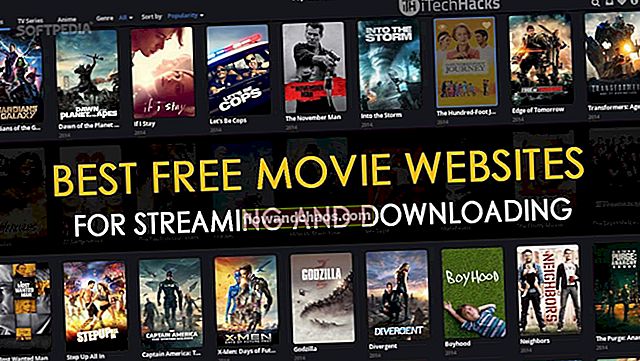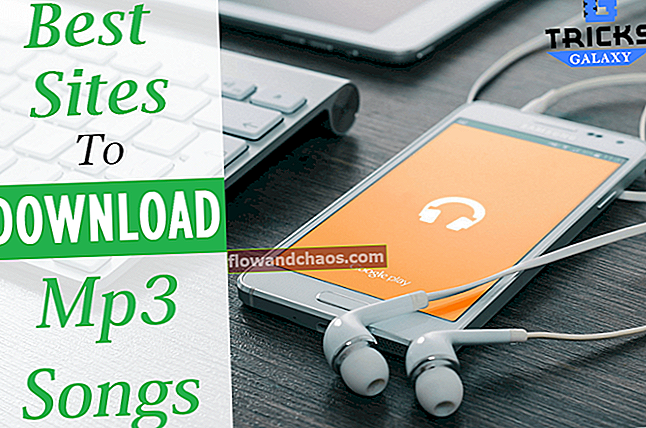Mange af vores læsere rapporterer om et problem med deres helt nye Samsung Galaxy S8-telefoner. Det ser ud til, at Samsung Galaxy S8 fortsætter med at genstarte tilfældigt for nogle brugere. For nogle opstår problemet, selv når telefonen sidder inaktiv, og når de ikke bruger en bestemt app. Det er uønsket for mange brugere, fordi de slet ikke er i stand til at gøre noget på telefonen på grund af den konstante genstart. Samsung har endnu ikke erkendt problemet, og vi har ikke været i stand til at identificere en specifik årsag til tilfældig genstart. Mens nogle spekulerer i, at SD-kortet er problemet, tror andre, at det kan være en app. Vi har listet de forskellige løsninger, der har fungeret for brugerne.
Læs også: Sådan løses problemer med Samsung Galaxy S8-batterilevetid
Måder at rette Samsung Galaxy S8 genstarter tilfældigt
Fjern Micro SD-kortet
Mange brugere finder, at Micro SD-kortet er den største synder bag de konstante genstart. Dette skyldes, at de tilfældige genstart af Samsung Galaxy S8 for et antal brugere stoppede, da de fjernede Micro SD-kortet. Prøv det samme, og kontroller, om telefonen fungerer uden problemer.
Hvis Micro SD-kortet var problemet bag genstart, kan du muligvis have brug for et andet Micro SD-kort, eller du kan vente på en Samsung-opdatering for at sikre, at dit Micro SD-kort kan fungere på din telefon i fremtiden. Dette er kun en løsning indtil det tidspunkt, Samsung introducerer en løsning på problemet.
Kontroller, om det samme Micro SD-kort fungerer fint på andre telefoner. Dette hjælper dig med at identificere, om problemet ligger i Samsung Galaxy S8 eller kortet.
Da Micro SD-kortet giver ekstra lagerplads, hvilket er en yderst vigtig funktion i telefonen, tilbydes denne løsning kun som en løsning indtil det tidspunkt, hvor en løsning leveres af Samsung. Det er kun meningen at være en midlertidig måde at reducere dine reboot-problemer med S8.
Overfør alle apps til intern lagring
For nogle brugere sluttede problemet, da de overførte alle deres apps til internt lager. En anden løsning er at flytte apps til internt lager i stedet for at gemme dem på Micro SD-kortet. Du kan fortsætte med at bruge Micro SD-kortet til opbevaring af andre filer som dine fotos, videoer eller musik. Simpelthen at flytte apps tilbage til det interne lager skal hjælpe med at reducere problemet.
For at gøre dette skal du følge disse trin:
- Gå til menuen Indstillinger på din enhed
- Tryk på Apps
- Fra listen over apps skal du vælge den, du vil overføre, og trykke på den
- Tryk på Opbevaring og tryk derefter på Skift
- Vælg Intern lagring i popup-menuen
- På den næste skærm skal du trykke på Flyt og vente på, at appen flyttes til enhedens interne lager.

Gør dette for alle apps på dit Micro SD-kort, indtil du ikke har nogen. Kontroller nu, om enheden fortsætter med at genstarte. Hvis problemet er løst, skal du undgå at gemme apps på SD-kortet, indtil problemet er løst af Samsung.
Kør enhedsvedligeholdelse og kontroller for fejl
At køre vedligeholdelse af enheder på din Samsung S8 for at kontrollere malware og eventuelle fejlagtige apps kan også være nyttigt. Det er blevet bemærket, at mange brugere, der gendannede deres enhed fra en gammel, begyndte at bemærke disse problemer på grund af apps, der muligvis ikke understøttes på den nye Samsung S8. Der er en mulighed for, at din gamle enhed kan køre på en anden Android-version. Og ændringen i versioner har muligvis ikke fungeret for nogle apps, der muligvis er gået skurk.
Følg disse trin for at køre vedligeholdelse af enheder, så du kan tjekke for problematiske apps;
- Gå ind i menuen Indstillinger på din enhed
- Tryk på Enhedsvedligeholdelse
- Tryk på Optimer nu
Lad enheden fuldføre optimeringsprocessen, og resultaterne identificerer alle apps, der kan forårsage et problem. Hvis du finder fejl i bestemte apps, skal du enten se efter en opdatering til disse apps eller slette dem og se, om din enhed fungerer fint.
For at se efter appopdateringer kan du gå til Play Butik og derefter trykke på hamburgerikonet til venstre og trykke på Mine apps og spil. Du finder en liste over de apps, der er downloadet fra Play Butik. Kontroller, om nogen af de apps, der viste et problem, skal opdateres. Hvis ja, skal du opdatere disse apps for at sikre dig, at du kører den nyeste version.
Kontroller, om en app ikke fungerer korrekt i fejlsikret tilstand
Hvis enhedsvedligeholdelsen ikke kunne pege på nogen app, der kan forårsage et problem, kan du prøve at køre din enhed i fejlsikret tilstand og kontrollere, om problemet forsvinder, når det er i denne tilstand. Sikker tilstand stopper dybest set med at bruge alle tredjepartsapps og fungerer kun helt på enhedens apps. I denne tilstand er det lettere at identificere, om der er en tredjepartsapp, der forårsager problemet.
Brug din telefon i fejlsikret tilstand, og kontroller, om din Samsung S8 holder op med at genstarte tilfældigt. Hvis problemet er løst i fejlsikret tilstand, er en tredjepartsapp årsagen til problemet. For at løse dette problem kan du enten vende tilbage til normal tilstand og afinstallere tredjepartsapps en efter en, indtil problemet er løst, eller du kan fabriksindstille enheden for at fjerne alle tredjepartsapps på én gang. Det eneste problem med fabriksnulstilling er, at du omhyggeligt skal oprette en sikkerhedskopi af alle dine data, ellers mister du dem.
Følg disse trin for at gå i fejlsikret tilstand:
- Sluk for din S8
- Vent i 30 sekunder, og start din enhed ved at trykke på tænd / sluk-knappen
- Slip ikke tænd / sluk-knappen. Når Samsung-logoet vises på din skærm, skal du trykke på knappen Lydstyrke ned sammen med tænd / sluk-knappen.
- Når du ser låseskærmen på din telefon med ordene Safe Mode skrevet nederst, er du gået i Safe Mode.
Nu kan du forlade knapperne og bruge din telefon i en tilstrækkelig periode for at sikre dig, at problemet er gået permanent.
For at afinstallere apps en efter en,
- Gå til menuen Indstillinger på enheden
- Tryk på Apps
- Tryk på den app, du vil afinstallere, og tryk derefter på fanen Afinstaller

For nogle apps skal du muligvis trykke på Force Stop for at stoppe med at bruge dem, før du afinstallerer appen. Hvis du bruger en launcher, skal du vende tilbage til systemets normale GUI, før du afinstallerer launcheren.
Gendan fabriksindstillinger
Fabriksindstilling er kendt for at løse de fleste problemer med telefoner, fordi den returnerer telefonen til sin oprindelige tilstand, som om den kom ud af kassen. Hvis genstartsproblemet begyndte, efter at du flyttede alle dine apps og data til telefonen, vil en fabriksindstilling fortælle, om problemet er på selve telefonen, eller om nogen af apps er blevet skurk, eller om du har ødelagte filer. Med alt tørret af telefonen, er det eneste, du skal være forsigtig med, at dataene er sikkerhedskopieret.
Opret en sikkerhedskopi af alle de vigtige filer og apps, og følg derefter disse trin:
- Gå til telefonens indstillingsmenu
- Tryk på Sikkerhedskopiering og nulstilling
- Tryk på Factory Data Reset
Tryk på OK, når advarslen vises, og når telefonen genstarter, vil den være tilbage til fabriksindstillingerne. Kontroller, om problemet er løst, og gendan dataene, når du er sikker på, at problemet er væk.
Dette er nogle af de løsninger, der har fungeret for brugerne på dette tidspunkt. Da vi ikke kan bekræfte hovedroden til problemet, har forskellige brugere fundet forskellige løsninger til at arbejde for dem. Da Samsung endnu ikke anerkender problemet, spekulerer vi i, at når de anerkender problemet, kan der være en opdatering i gang. Så sørg for, at din telefon opdateres hele tiden for at sikre, at den er fri for fejl og fejl.
Læs også: Sådan løses problemer med Samsung Galaxy S8 Wi-Fi